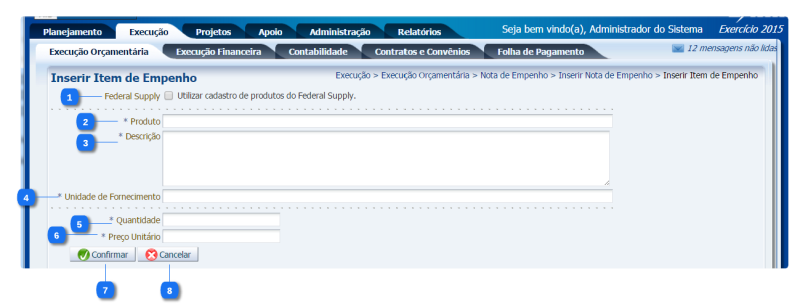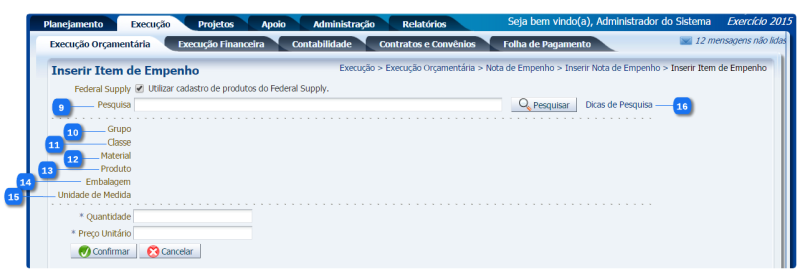Inserir Produto - NE
Ir para navegação
Ir para pesquisar
Observação
É possível incluir um produto utilizando a opção "Federal Supply " desde que o parâmetro no sistema "Utiliza Federal Supply?" esteja como "1 - obrigatório" ou "2 - opcional". Este parâmetro pode ser verificado acessando a opção Administração > Configuração > Parâmetros do Sistema
Incluindo um produto com a opção Federal Supply desmarcada
Incluindo um produto com a opção Federal Supply selecionada
Descrição da Interface
| Identificador | Campo | Descrição |
|---|---|---|
| 1 | Federal Supply | Selecione a opção para pesquisar os produtos incluídos nos projetos através do Federal Supply. |
| 2 | Produto | Informe o nome do produto a ser adquirido através da nota de empenho. |
| 3 | Descrição | Informe as especificações do produto a ser adquirido através da nota de empenho. |
| 4 | Unidade de Fornecimento | Informe a unidade padrão do produto. |
| 5 | Quantidade | Informe a quantidade total do produto a ser adquirido. |
| 6 | Preço unitário | Informe o preço unitário do produto a ser adquirido. |
| 7 | Botão Confirmar | Efetiva a inclusão do produto na nota de empenho. |
| 8 | Botão Cancelar | Cancela a operação de inclusão do produto, retornando para a tela de incluir Nota de Empenho. |
| 9 | Pesquisa | Informe o nome do produto que deseja pesquisar dos itens incluídos nos projetos através do Federal Supply. Opção apresentada apenas quando o campo "Federal Supply" está selecionado. |
| 10 | Grupo | Apresenta o nome do grupo do produto cadastrado automaticamente após selecionar o produto através da pesquisa realizada nos projetos através do Federal Supply. Campo apresentado apenas quando a opção "Federal Supply" está selecionada. |
| 11 | Classe | Apresenta o nome da classe do produto cadastrado automaticamente após selecionar o produto através da pesquisa realizada nos projetos através do Federal Supply. Campo apresentado apenas quando a opção "Federal Supply" está selecionada. |
| 12 | Material | Apresenta o nome do material do produto cadastrado automaticamente após selecionar o produto através da pesquisa realizada nos projetos através do Federal Supply. Campo apresentado apenas quando a opção "Federal Supply" está selecionada. |
| 13 | Produto | Apresenta o nome do produto cadastrado automaticamente após selecionar o produto através da pesquisa realizada nos projetos através do Federal Supply. Campo apresentado apenas quando a opção "Federal Supply" está selecionada. |
| 14 | Embalagem | Apresenta o nome da embalagem do produto cadastrado automaticamente após selecionar o produto através da pesquisa realizada nos projetos através do Federal Supply. Campo apresentado apenas quando a opção "Federal Supply" está selecionada. |
| 15 | Unidade de Medida | Apresenta a unidade de medida do produto cadastrado automaticamente após selecionar o produto através da pesquisa realizada nos projetos através do Federal Supply. Campo apresentado apenas quando a opção "Federal Supply" está selecionada. |
| 16 | Dicas de Pesquisa | Apresenta uma lista de dicas de como realizar a pesquisa. |